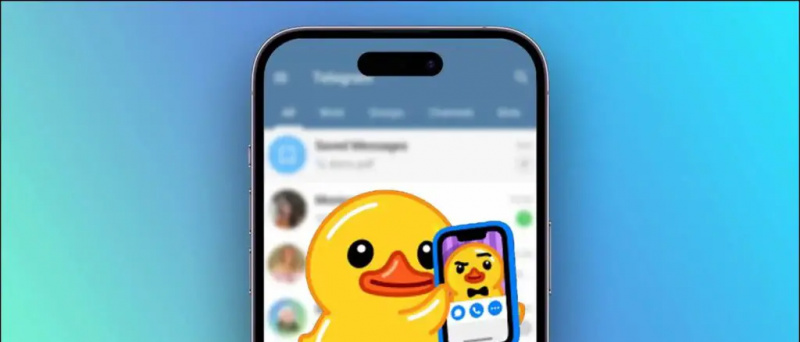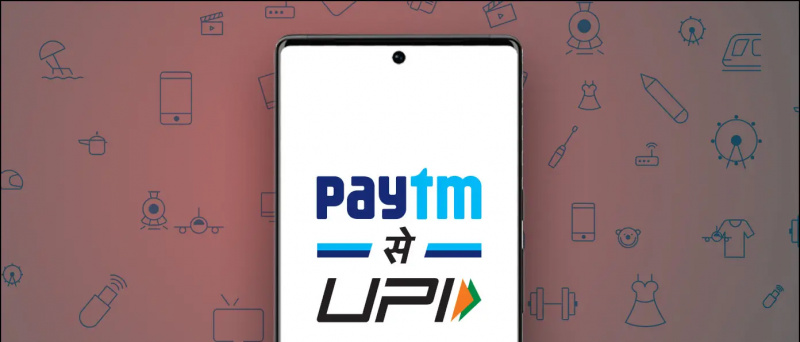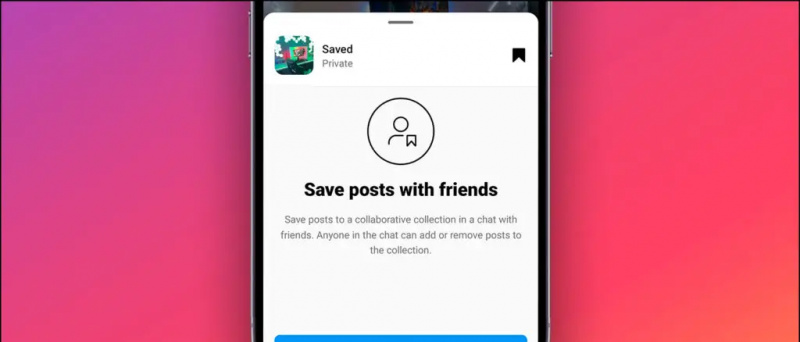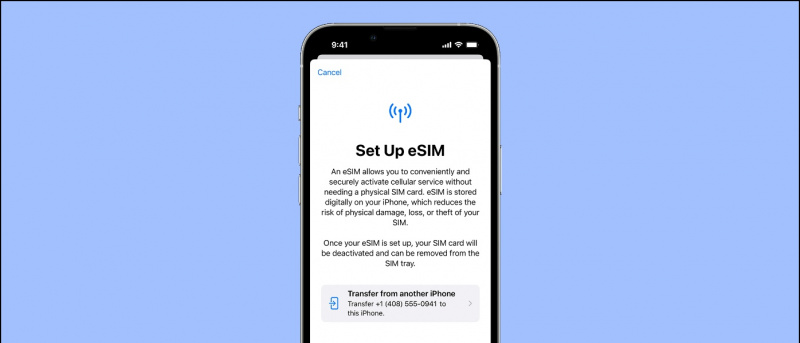Εκτός από την προσθήκη νέων χαρακτηριστικών όπως Διευθυντής σκηνής και Κάμερα Συνέχειας , η Apple άλλαξε επίσης τον τρόπο εμφάνισης και αίσθησης των ρυθμίσεων στο macOS Ventura. Η επιλογή Ενημέρωση λογισμικού δεν εμφανίζεται πλέον στο παράθυρο 'Σχετικά με αυτό το Mac', γεγονός που μπορεί να σας δυσκολέψει τη λήψη μελλοντικών ενημερώσεων. Και επομένως, είμαστε εδώ με τα βήματα για να βρείτε τις ρυθμίσεις ενημέρωσης λογισμικού στο νέο macOS Ventura.

πώς να κατεβάσετε εικόνες από το google στο κινητό
Πίνακας περιεχομένων
Επί macOS Monterey και παλαιότερες εκδόσεις, μπορείτε να κάνετε κλικ στο εικονίδιο της Apple στο επάνω αριστερό μενού, επιλέξτε Σχετικά με Αυτό Μακ και μετά επιλέξτε Αναβάθμιση λογισμικού για να ελέγξετε για τις πιο πρόσφατες ενημερώσεις συστήματος και ασφάλειας στον υπολογιστή Mac σας.
Ωστόσο, η επιλογή δεν είναι πλέον διαθέσιμη στο macOS Ventura. Τώρα έχει μεταφερθεί στις Ρυθμίσεις συστήματος (μετονομάστηκε από Προτιμήσεις συστήματος) και υιοθετεί ένα σχέδιο που μοιάζει με το iPadOS. Διαβάστε παρακάτω για να μάθετε πώς να βρίσκετε και να ελέγχετε για ενημερώσεις λογισμικού στο νέο macOS 13 Ventura.
Βήματα για έλεγχο και λήψη ενημερώσεων στο macOS Ventura
1. Κάντε κλικ στο εικονίδιο της Apple στην επάνω αριστερή γωνία.
δύο. Επιλέγω Ρυθμίσεις συστήματος (ναι, είναι οι ίδιες Προτιμήσεις συστήματος με νέο όνομα).

Τέσσερα. Εδώ, επιλέξτε Λογισμικό Εκσυγχρονίζω .

Εναλλακτικά, μπορείτε να ακολουθήσετε την πιο γρήγορη μέθοδο παρακάτω:
1. Ανοιξε Ρυθμίσεις συστήματος στο Mac σας.
δύο. Στις Ρυθμίσεις, πληκτρολογήστε και πληκτρολογήστε 'ενημέρωση' στη γραμμή αναζήτησης.
3. Επιλέγω Λογισμικό Εκσυγχρονίζω ή Ελέγξτε για ενημέρωση λογισμικού από τα αποτελέσματα αναζήτησης που εμφανίζονται.
Ποιοι Mac μπορούν να κάνουν λήψη της νέας ενημέρωσης Ventura;
- MacBook Pro (παρουσιάστηκε το 2017 ή αργότερα)
- MacBook Air (παρουσιάστηκε το 2018 ή αργότερα)
- MacBook (παρουσιάστηκε το 2017 ή αργότερα)
- Mac Mini (παρουσιάστηκε το 2018 ή αργότερα)
- iMac (παρουσιάστηκε στα τέλη του 2017 ή αργότερα)
- iMac Pro και Mac Studio
- Mac Pro (παρουσιάστηκε το 2019 ή αργότερα)
Ενεργοποίηση ή απενεργοποίηση αυτόματων ενημερώσεων λογισμικού
Μεταβείτε στις Ρυθμίσεις συστήματος > Γενικά > Ενημέρωση λογισμικού. Εδώ, κάντε κλικ στο θαυμαστικό δίπλα στο Αυτόματο Ενημερώσεις . Τώρα μπορείτε να ενεργοποιήσετε ή να απενεργοποιήσετε τον αυτόματο έλεγχο για ενημερώσεις, αυτόματες λήψεις OTA, ενημερώσεις καταστήματος εφαρμογών και άλλα. Δείτε τι σημαίνει κάθε επιλογή:

πώς να αφαιρέσετε την εικόνα του λογαριασμού google
Μπορεί να σας ενδιαφέρει:
- 7 τρόποι για να διορθώσετε το εικονίδιο εφαρμογής που έχει κολλήσει στο Mac Launchpad μετά την απεγκατάσταση
- Κόλπα MacOS Ventura Stage Manager: Απόκρυψη πρόσφατων εφαρμογών, εμφάνιση αρχείων επιφάνειας εργασίας και άλλα
- 2 τρόποι χρήσης της κάμερας Continuity σε Mac και iPhone
Μπορείτε επίσης να μας ακολουθήσετε για στιγμιαία τεχνολογικά νέα στο ειδήσεις Google ή για συμβουλές και κόλπα, κριτικές smartphone και gadget, εγγραφείτε beepry.it